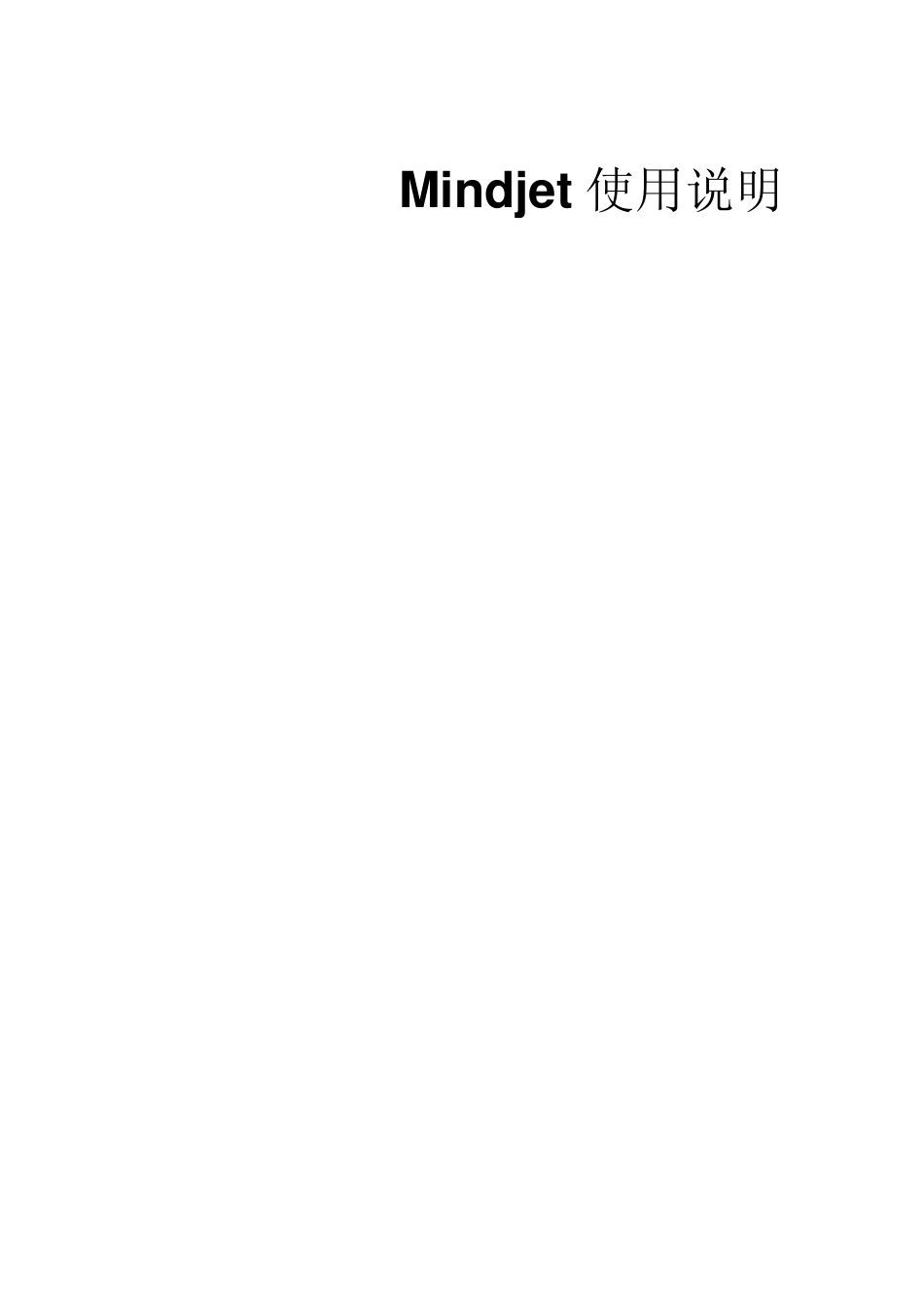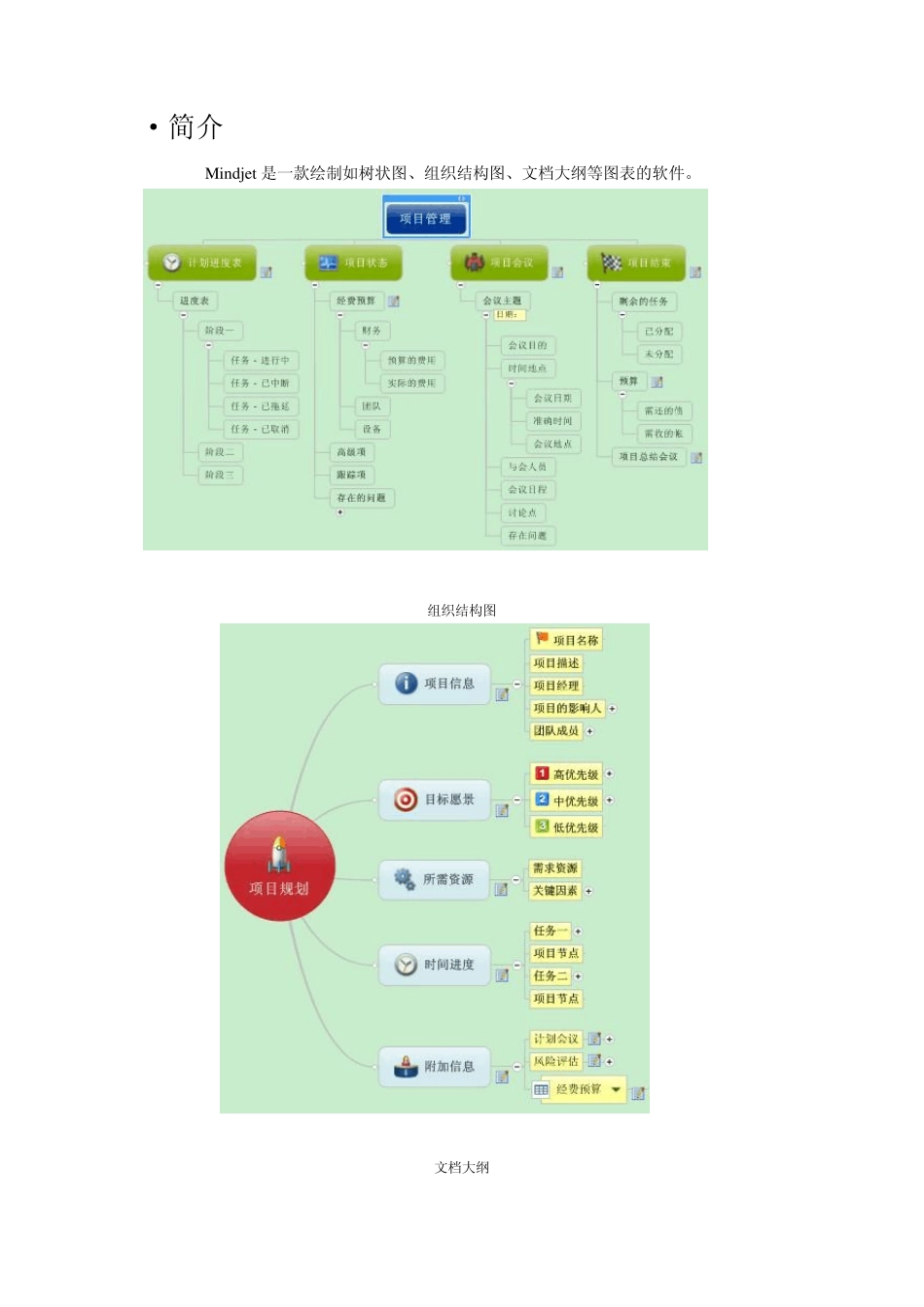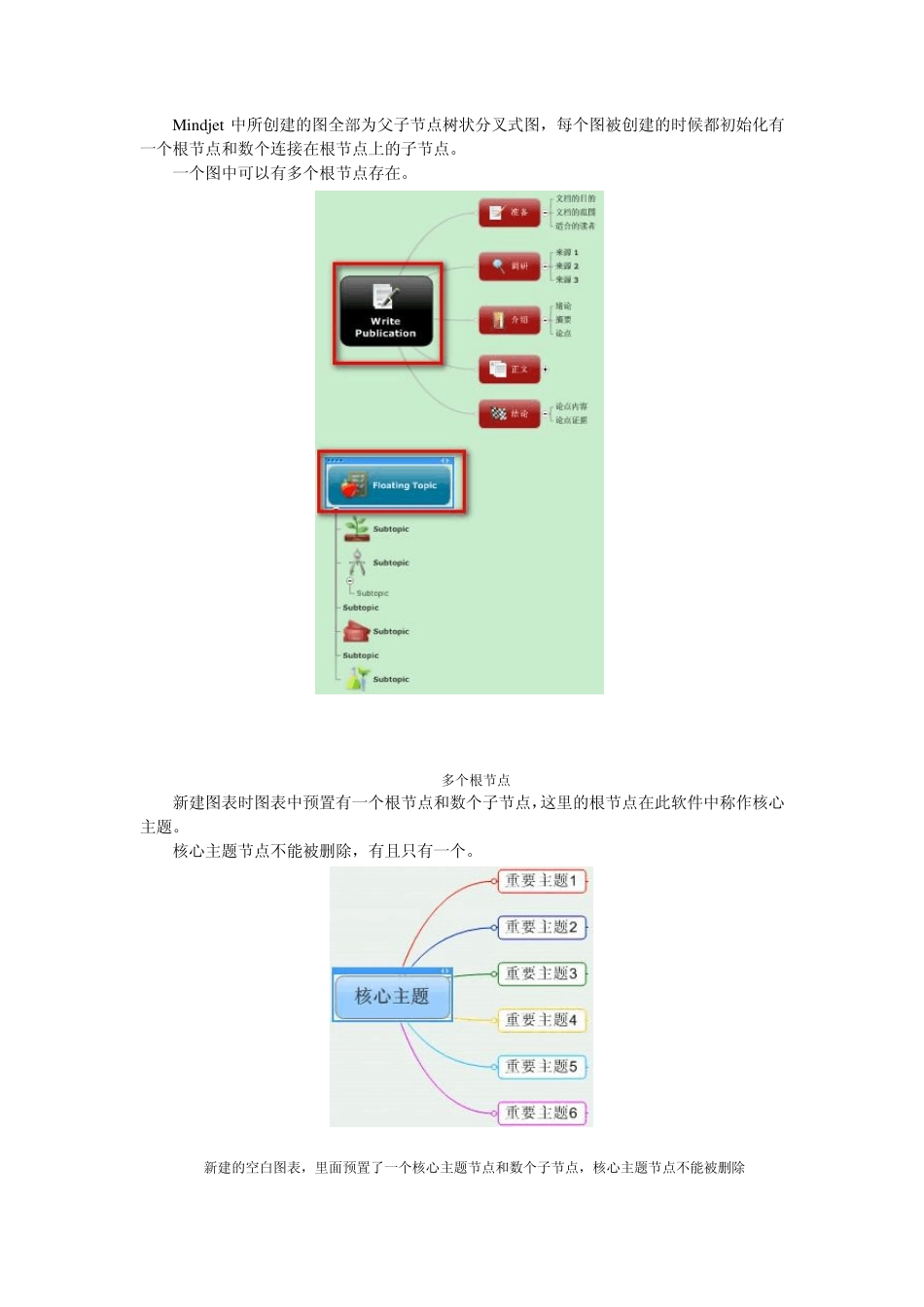Mindjet使用说明 ·简介 Mindjet是一款绘制如树状图、组织结构图、文档大纲等图表的软件。 组织结构图 文档大纲 Mindjet 中所创建的图全部为父子节点树状分叉式图,每个图被创建的时候都初始化有一个根节点和数个连接在根节点上的子节点。 一个图中可以有多个根节点存在。 多个根节点 新建图表时图表中预置有一个根节点和数个子节点,这里的根节点在此软件中称作核心主题。 核心主题节点不能被删除,有且只有一个。 新建的空白图表,里面预置了一个核心主题节点和数个子节点,核心主题节点不能被删除 ·Tips 添加根节点 双击图表空白处会自动为核心主题节点添加一个子节点,鼠标移动到新建的子节点上,当鼠标变成状时使用鼠标将该节点拖离核心主题节点即可成为独立的根节点。 或在空白处 右键 - 插入浮动主题。 为某节点添加同级节点 选中某节点,在“主功能”菜单中找到“主题”即可为选中的节点添加同级节点。 为核心主题节点添加同级节点无效,因为核心主题节点有且只有一个。 为某节点添加子节点 选中某节点,在“主功能”菜单中找到“子主题”即可为选中的节点添加子节点。 修改节点形状 选中某节点,在“主功能”菜单中找到“主题形状”,在“主题形状”下拉菜单中选择需要的形状即可。 从之前的圆角矩形修改为圆形 为某节点添加边框 选中某非核心主题节点的节点,在“主功能”菜单中找到“边框”,在“边框”下拉菜单中选择需要的边框形状即可。 为“重要主题”、“子节点”和“子节点的同级节点”添加了边框的效果 修改连接线的颜色和形状 选中某节点,在“主功能”菜单中找到“线条颜色”和“主题线条”,在下拉菜单中选择需要的线条颜色和形状即可。 修改了连接线的颜色和形状之后的效果 修改节点的组织形状 选中某节点,在“主功能”菜单中找到“增长方向”,在“增长方向”下拉菜单中选择需要的结构形状即可。 这是将“重要主题 1 ”的增长方向修改为“树状图”后的效果 为节点添加序号 选中某节点,在“主功能”菜单中找到“编号”,在“编号”下拉菜单中选择需要的编号方式即可。 为“重要主题 1 ”设置编号后的效果 为节点添加超链接/附件/便签备注 选中某节点,在“插入”菜单中找到“超链接”、“附件”、“便签”,可为选中的节点分别添加超链接、附件和便签。 超链接可连接到文件、文件夹和网址等 选择计算机上的一个文件作为此节点的附件 编辑此节点的便签 为“重要主题 1 ...